MPG / MPEG'i hızlı hızlı ve yüksek çıktı görüntü / ses kalitesiyle MP4'e dönüştürün.
- AVCHD'yi MP4'e dönüştürün
- MP4 WAV dönüştürmek
- MP4’i WebM’ye dönüştürme
- MPG'yi MP4'e dönüştürme
- SWF'yi MP4'e dönüştür
- MP4’i OGG’ye dönüştürme
- VOB'yi MP4'e Dönüştür
- M3U8 yazılımını MP4 programına dönüştür
- MP4 MPEG dönüştürün
- Altyazıları MP4'e Göm
- MP4 Bölücüler
- MP4 ses çıkarmak
- 3GP Videoları MP4'e Dönüştür
- MP4 Dosyalarını Düzenle
- AVI'yı MP4'e dönüştürme
- MOD'u MP4'e Dönüştür
- MP4’i MKV’ye dönüştürme
- WMA'yı MP4'e dönüştür
- MP4 WMV dönüştürmek
Eşsiz Yöntemleri Zahmetsizce Kullanarak M4R'yi MP3'e Dönüştürün
 Tarafından güncellendi Lisa Ou / 22 Şub 2023 16:30
Tarafından güncellendi Lisa Ou / 22 Şub 2023 16:30M4R, iPhone'lar için özelleştirilmiş bir zil sesi biçimidir. Çoğu durumda, insanlar bu biçimi iTunes veya Apple Music'ten bir şarkı satın alıp zil sesleri yaparak oluştururlar. Ama isterseniz tam tersini yapmak da mümkündür. MP3, dünya çapında köklü bir ses formatıdır ve çoğu kişi onun neredeyse tüm cihazlarla uyumlu olduğunu bilir. Belki de iPhone zil seslerini diğer cihazlarınızda çalabilmek için M4R'yi MP3'e dönüştürmek istiyorsunuz. Veya iTunes'dan M4R formatında bir şarkı satın aldınız ancak Android telefonunuzda dinleyemiyorsunuz. MP3'e dönüştürmek istemenizin bazı nedenleri bunlar. Dönüştürme, gerçekten de M4R dosyalarınızı birçok cihazda oynatmanın çözümüdür.
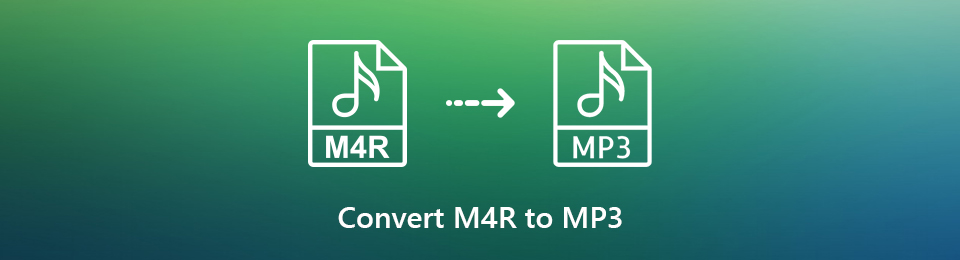
Bu durumlar, M4R dosyalarınızı MP3'e nasıl dönüştüreceğinizi biliyorsanız çözebileceğiniz sorunlardan yalnızca birkaçıdır. Ama soru şu ki, bunu nasıl öğreneceksin? Neyse ki, cevap zaten gözünüzün önünde. Bu makale, dosyanızı dönüştürmek için uygun bir yöntem bulma konusunda sorun yaşamanızı önleyecektir. Birkaç araç ve yöntem kullanarak sesi dönüştürdükten sonra, nihayet bu gönderide önde gelen ve en etkili olanları sağladık. Şimdi ihtiyacınız olan tek şey, rahatlamak ve dönüştürme sürecinde size yardımcı olacak kolay yönergeleri uygulamaktır. Dönüşümü başlatmak için lütfen aşağıda yazılan bilgileri yutun.

Rehber Listesi
Bölüm 1. FoneLab Video Converter Ultimate ile M4R'yi MP3'e dönüştürün
Listemizin başında FoneLab Video Dönüştürücü Ultimate. Programın adından da anlaşılacağı gibi, bu dönüştürücü nihai ve harika bir dönüştürme aracının özü olduğunu kanıtlayabilir. M4R dosyanızı veya iPhone zil sesini kolayca bir MP3 dosyasına dönüştürebilir. Ve sadece birkaç tıklama ile yapılabilir. Bunun nedeni, sürecin her aşamasının anlaşılmasını kolaylaştıran temiz arayüzüdür. Bu program aynı zamanda yüksek başarı oranıyla da takdir edilmektedir, bu nedenle sorunsuz bir dönüşüm bekleyebilirsiniz. Ayrıca, ses çıkışınız için tercih ettiğiniz kaliteyi ve bit hızını seçmenize olanak tanır. Daha fazla özellik görmek için programı yükledikten sonra keşfedin.
Video Converter Ultimate hızlı hızlı ve yüksek çıkış görüntü / ses kalitesi ile MPG / MPEG MP4 dönüştürmek en iyi video ve ses dönüştürme yazılımı.
- MPG, MP4, MOV, AVI, FLV, MP3 gibi herhangi bir video / sesi dönüştürün.
- 1080p / 720p HD ve 4K UHD video dönüştürme desteği.
- Kırp, Kırp, Döndür, Efektler, Geliştir, 3D ve daha fazlası gibi güçlü düzenleme özellikleri.
M4R'yi MP3'e dönüştürmek için aşağıdaki basit talimatları aklınızda bulundurun. FoneLab Video Dönüştürücü Ultimate:
1. AdımFoneLab Video Converter Ultimate'ın ana sayfasını keşfedin. bir kez gördüğünüzde Bedava indir sekmesinde, yazılım dosyasını kaydetmek için tıklayın. Dosyayı açın ve yükleme işlemini gerçekleştirin. Daha rahat olmak için tercih ettiğiniz dili seçebilirsiniz. Ne zaman Şimdi başla düğmesi açılır, programın bilgisayarınızda çalışması için ona basın.
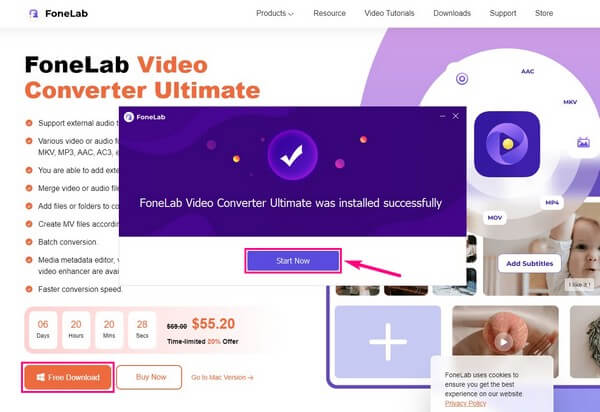
2. AdımAraç başladığında göreceğiniz ilk şey, dönüştürme özellikleridir. Tıkla "+" Dosya Gezgini'ni görüntülemek için kutunun ortasındaki simge. seçin M4A programa aktarmak için oradan dosya. İsterseniz daha fazlasını da ekleyebilirsiniz.
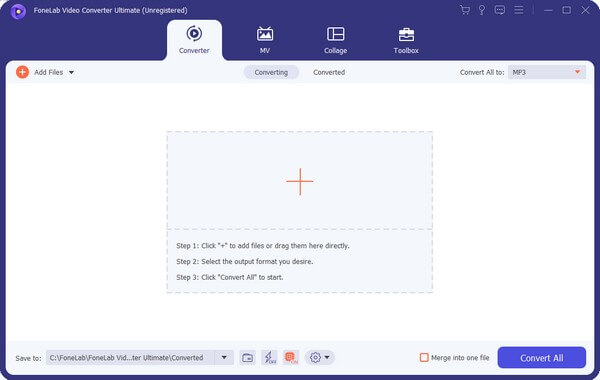
3. AdımYüklendikten sonra, tıklayın Tümünü Şuna Dönüştür: arayüzün sağ üst köşesindeki çubuk. Video formatları daha sonra görünecektir. Tıkla ses yanındaki sekme Video Ses biçimlerini görüntülemek için. Sonra seç MP3 sol bölmedeki biçimler listesinden. Bundan sonra, sesinizin seçeneklerini arayüzün sağ alanında ayarlayabilirsiniz.
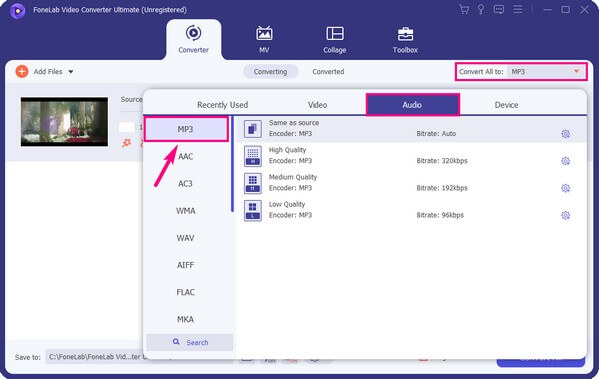
4. Adımİsterseniz dosyayı kesme, yeniden adlandırma vb. seçeneğiniz vardır. Memnun kaldığınızda, ekranda istediğiniz hedef klasörü seçin. Şuraya kaydet: sol alt köşedeki açılan çubuk. Son olarak, tuşuna basın Hepsini dönüştür Arayüzün sağ alt alanındaki sekmesine tıklayın ve dönüştürülen MP3 dosyasını bilgisayarınıza kaydedin.
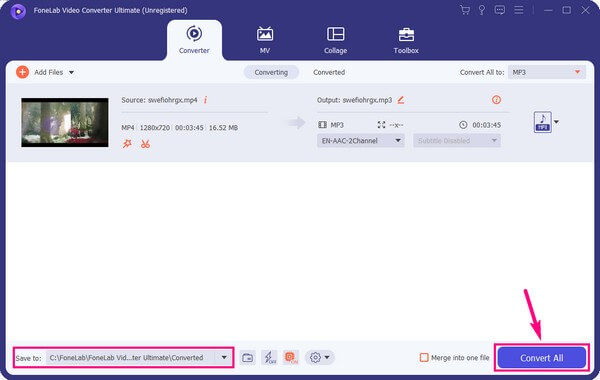
Video Converter Ultimate hızlı hızlı ve yüksek çıkış görüntü / ses kalitesi ile MPG / MPEG MP4 dönüştürmek en iyi video ve ses dönüştürme yazılımı.
- MPG, MP4, MOV, AVI, FLV, MP3 gibi herhangi bir video / sesi dönüştürün.
- 1080p / 720p HD ve 4K UHD video dönüştürme desteği.
- Kırp, Kırp, Döndür, Efektler, Geliştir, 3D ve daha fazlası gibi güçlü düzenleme özellikleri.
Bölüm 2. M4R'yi iTunes aracılığıyla MP3'e dönüştürün
Bir iTunes kullanıcısıysanız, muhtemelen birkaç ses formatını M4R veya iPhone zil seslerine dönüştürebileceğini biliyorsunuzdur. Bu nedenle, MP3'ü iTunes'da M4R'ye dönüştürebilirsiniz. Ancak M4R dosyalarını MP3 gibi diğer biçimlere dönüştürerek bunun tam tersini de yapabileceğini bilmiyor olabilirsiniz. Ne yazık ki Apple, en son macOS sürümlerinde Apple Music gibi diğer bağımsız uygulamalarla değiştirmeye karar verdi. Bugün hala mevcuttur, ancak yalnızca Windows ve diğer Mac işletim sistemlerinde kullanılabilir. Bu nedenle, macOS Catalina ve diğer en yeni sürümleri kullanıyorsanız, iTunes artık bilgisayarınızda kullanılamayacak.
M4R dosyanızı iTunes aracılığıyla MP4'e dönüştürmek için aşağıdaki basit yönergeleri aklınızda bulundurun:
1. AdımBilgisayarınızda en son iTunes sürümünü çalıştırın. seçin Windows Gezgini'nde göster ve seçiniz M4R dosyası görünecek olan klasörden. Dosyanın uzantısını olarak değiştirin.
2. AdımKitaplığa bir müzik dosyası olarak eklemek için programın arayüzüne aktarın. Sonra tıklayın Düzenle açmak için sekme Tercihler açılır menüde Üzerinde genel sekmesini seçin Alma Ayarları, Daha sonra MP3 Enkoder. Daha sonra, tıklayın OK.
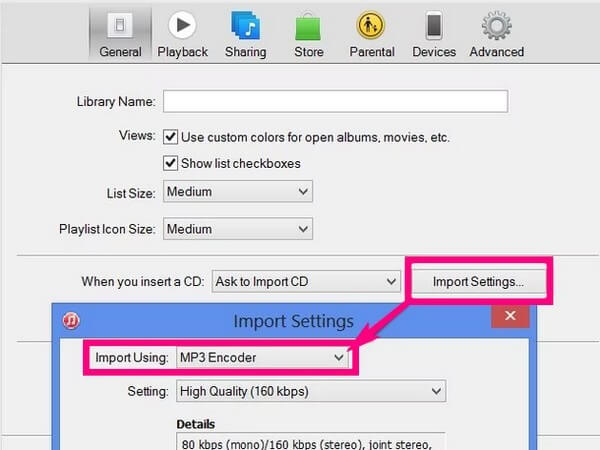
3. AdımDaha sonra, iTunes arşivinizdeki dosyaya sağ tıklayın ve seçin. MP3 Sürüm oluşturma ekranda görünecek seçenekler listesinden.
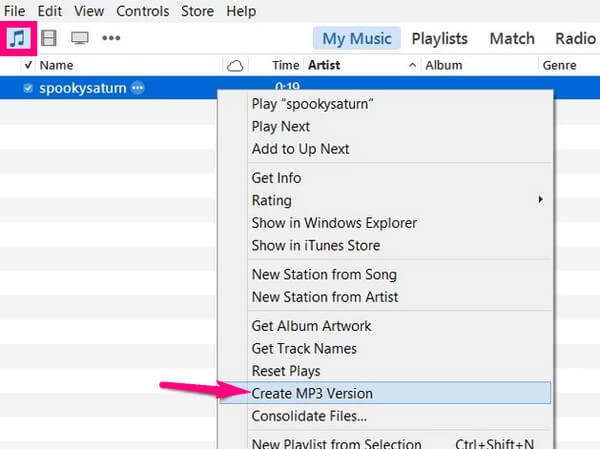
Video Converter Ultimate hızlı hızlı ve yüksek çıkış görüntü / ses kalitesi ile MPG / MPEG MP4 dönüştürmek en iyi video ve ses dönüştürme yazılımı.
- MPG, MP4, MOV, AVI, FLV, MP3 gibi herhangi bir video / sesi dönüştürün.
- 1080p / 720p HD ve 4K UHD video dönüştürme desteği.
- Kırp, Kırp, Döndür, Efektler, Geliştir, 3D ve daha fazlası gibi güçlü düzenleme özellikleri.
Bölüm 3. Mac'te Apple Music Kullanarak M4R'yi MP3'e Dönüştürün
Apple Music, 2015 yılında Apple Inc. tarafından oluşturulan bir medya akış hizmetidir. Yeni olmasına rağmen 88 yılı itibarıyla 2022 milyon aboneyi kendine çekmeyi başarmıştır. Dolayısıyla birkaç yılda bu başarıyı yakalamasının bir nedeni olmalı. Ve bunlardan biri, M4R gibi ses dosyası biçimlerini MP3'e dönüştürme yeteneğidir. Ancak, bu yöntemi kullanmak için bir abonelik satın almanız gerektiğini unutmayın. Apple Music, aylık ödeme gerektirir ve ücretsiz deneme sürümü yalnızca sınırlı özellikler sunar.
Mac'te Apple Music'i kullanarak M4R'yi MP3'e dönüştürmek için aşağıdaki basit yönergeleri aklınızda bulundurun:
1. AdımMac'inizde Müzik programını başlatın ve tıklayın. Music menü çubuğunda. Tercihler seçeneğinde, tıklayın dosyalar. Bunu takiben, seçin Alma Ayarları.
2. AdımZaman İthalat kullanma ekranı belirdiğinde, şarkınızı dönüştürebileceğiniz mevcut formatlardan MP3'ü seçin. Ardından M4R müzik kitaplığınızda dönüştürmek istediğiniz dosya.
3. AdımSon olarak tıklayın dönüştürmekArdından seçmek MP3 sürümü oluştur.
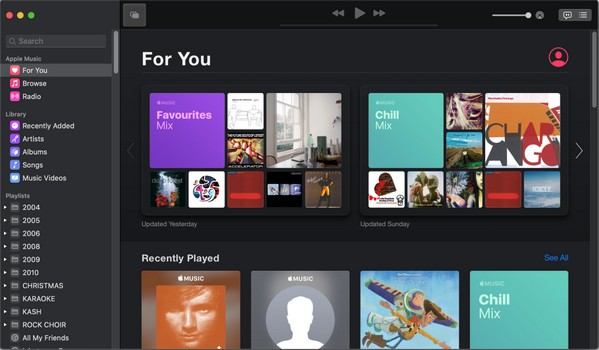
Video Converter Ultimate hızlı hızlı ve yüksek çıkış görüntü / ses kalitesi ile MPG / MPEG MP4 dönüştürmek en iyi video ve ses dönüştürme yazılımı.
- MPG, MP4, MOV, AVI, FLV, MP3 gibi herhangi bir video / sesi dönüştürün.
- 1080p / 720p HD ve 4K UHD video dönüştürme desteği.
- Kırp, Kırp, Döndür, Efektler, Geliştir, 3D ve daha fazlası gibi güçlü düzenleme özellikleri.
Bölüm 4. M4R - MP3 Dönüştürücüler hakkında SSS
Birden çok M4R dosyasını aynı anda nasıl dönüştürebilirim?
Bunu yapmak için dosyaları toplu olarak dönüştürebilen bir programa veya yönteme ihtiyacınız var. Şanslısınız ki başka araçlar aramanıza gerek yok çünkü zaten keşfettiniz FoneLab Video Dönüştürücü Ultimate. Bu program birden fazla dosyayı aynı anda dönüştürmenize izin verir ve yüksek hızlı bir işlem bekleyebilirsiniz.
FoneLab Video Converter Ultimate, dönüştürülmüş MP3 dosyalarını sıkıştırabilir mi?
Evet yapabilir. FoneLab Video Dönüştürücü Ultimate sadece dosyaları dönüştürmez. Ayrıca kalite kaybı olmadan hemen hemen her ses formatını sıkıştırabilir. M4A veya MP3 dosyanızı dönüştürmeden önce veya sonra, nerede rahat ederseniz edin sıkıştırabilirsiniz.
MP3'ü M4A'ya dönüştürmek için çevrimiçi araçlar var mı?
Evet var. İnternette ararsanız birkaç tane bulabilirsiniz. Ancak, hangi programlara güvenilebileceğinin garantisi yoktur. Ayrıca, internet bağlantınız stabil değilse bu çevrimiçi araçların başarı oranı düşük olabilir. Bu nedenle, aşağıdakiler gibi üçüncü taraf araçları öneririz: FoneLab Video Dönüştürücü Ultimate yerine.
Video Converter Ultimate hızlı hızlı ve yüksek çıkış görüntü / ses kalitesi ile MPG / MPEG MP4 dönüştürmek en iyi video ve ses dönüştürme yazılımı.
- MPG, MP4, MOV, AVI, FLV, MP3 gibi herhangi bir video / sesi dönüştürün.
- 1080p / 720p HD ve 4K UHD video dönüştürme desteği.
- Kırp, Kırp, Döndür, Efektler, Geliştir, 3D ve daha fazlası gibi güçlü düzenleme özellikleri.
Konuları dönüştürme konusunda daha fazla yardıma ihtiyacınız olursa aşağıya yorum bırakabilirsiniz. Veya göz atabilirsiniz FoneLab Video Dönüştürücü UltimateDaha güçlü araçların ve çözümlerin keyfini çıkarmak için resmi sitesi.
